Pop-up-uri și mesaje (popandery) în toate browserele
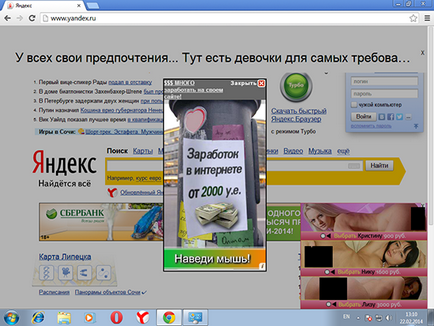

Oricine se confruntă cu un astfel de virus pentru prima dată, va fi foarte nedumerit. Așa că am răspândit instrucțiunile pentru a elimina.
Principiul de funcționare al virusului
De fapt, elimina virusul nu este atât de dificil. Principalul lucru să știe ce și în ce ordine pentru a face. Virusul se răspândește prin intermediul rețelei, ci mai degrabă propisavaetsya în router. MacBook și comprimate de multe ori nu necesită acțiuni suplimentare, altele decât reseta router-ul, dar ciuma computer ambulant bazate pe Windows necesită curățare.
Pentru a lucra nevoie de un scanner de viruși gratuit DrWeb CureIt și întărirea avz de utilitate. Trebuie să descărcați mai întâi utilitarul pe unitatea flash pe un calculator neinfectat. Să începem.
1. Sisteme de curatare.
În primul rând, sistemul trebuie să fie curățate de resturi și verificați pentru viruși. Pentru a face acest lucru, porniți sistemul în modul de siguranță și rulați utilitarul avz ca administrator (click dreapta -> Executare ca administrator). Meniul avz, selectați File - Search Wizard și depanarea problemelor.
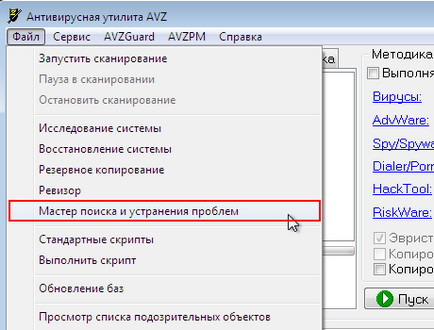
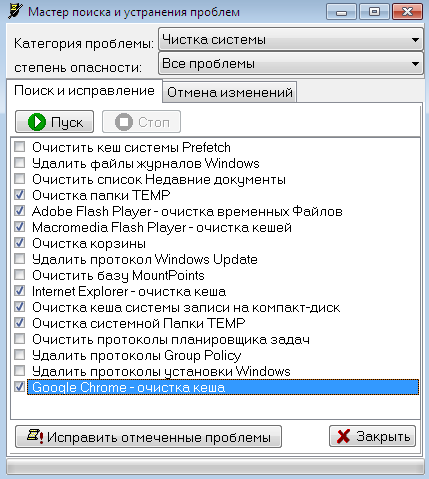
În lista care apare, selectați elementele: Clear dosar TEMP, Adobe Flash player - curățare fișiere temporare, Macromedia Flash Player - cache-uri de curățare, coșuri de curățare, de curățare dosar sistem temp, precum și golirea memoriei cache a prezenței în lista de browser (Internet Explorer, Google Chrome, Opera etc). Acum trebuie să faceți clic probleme Fix remarcat. Poate fi necesar să reporniți pentru a finaliza operațiunea (acest lucru va fi discutat în raport). Ai nevoie să porniți înapoi în modul de siguranță.
Acum aveți nevoie pentru a rula un CureIt rapid utilitar de scanare.
După scanare și eliminare a amenințărilor detectate trebuie să înceapă computerul în modul normal.
2. Setările DNS Verificați computerul
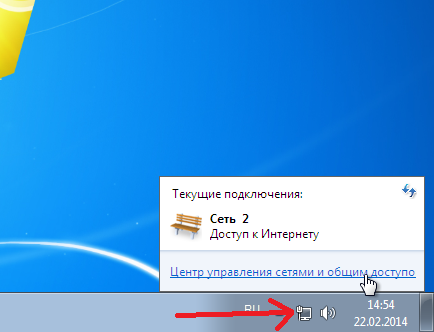
Dați clic pe pictograma rețelei locale în partea dreaptă a barei de activități și faceți clic pe Centru de rețea și partajare.
În fereastra nouă, faceți clic pe Setări adaptor Modificare.
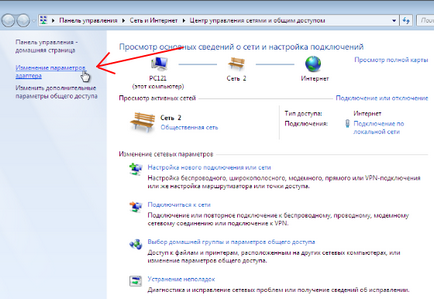
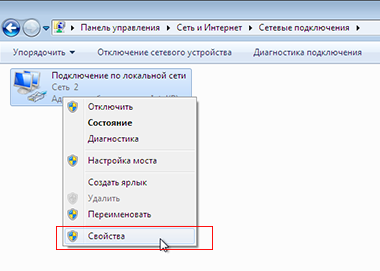
Faceți clic dreapta pe pictograma Local Area Connection și selectați Properties din meniul contextual.
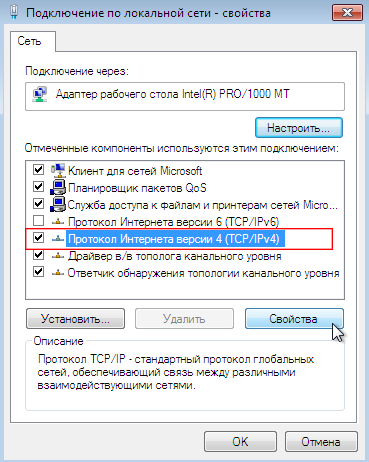
Selectați Internet Protocol versiunea 4 (TCP / IPv4) și faceți clic pe Proprietăți.
După modificarea setărilor, faceți clic pe OK. Acum, trebuie să verificați setările pentru o conexiune fără fir (dacă este disponibilă) în același mod.
3. Goliți memoria cache DNS
Du-te la meniul Start și în linia programelor de căutare și fișiere de tip cmd. Faceți clic dreapta pe pictograma prompt de comandă și selectați Executare ca administrator.
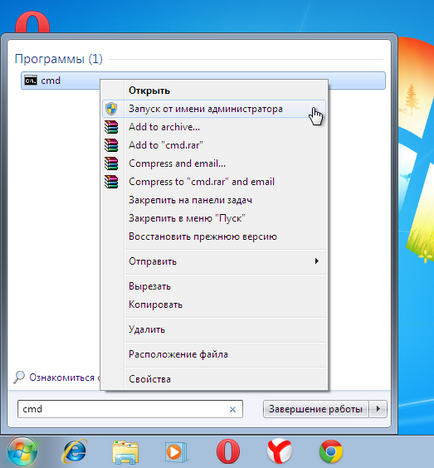

În fereastra de comandă, tastați comanda
ipconfig / flushdns și apăsați Enter. Apoi închide fereastra.
4. Deconectați BROWSERULUI
Deconectați computerul de la rețeaua locală. Acum, deconectați toate programele de completare necunoscute în browser și verificați pagina de start. Face acest lucru pentru toate browserele instalate. Acum, reconectați computerul la rețea.
5. Configurarea router
Resetați butonul de resetare router pe partea din spate a router-ului. În mod normal, acest lucru ar trebui să-l dețină, timp de 7 secunde. După încărcarea router pentru a reconfigura în conformitate cu setările furnizorului.